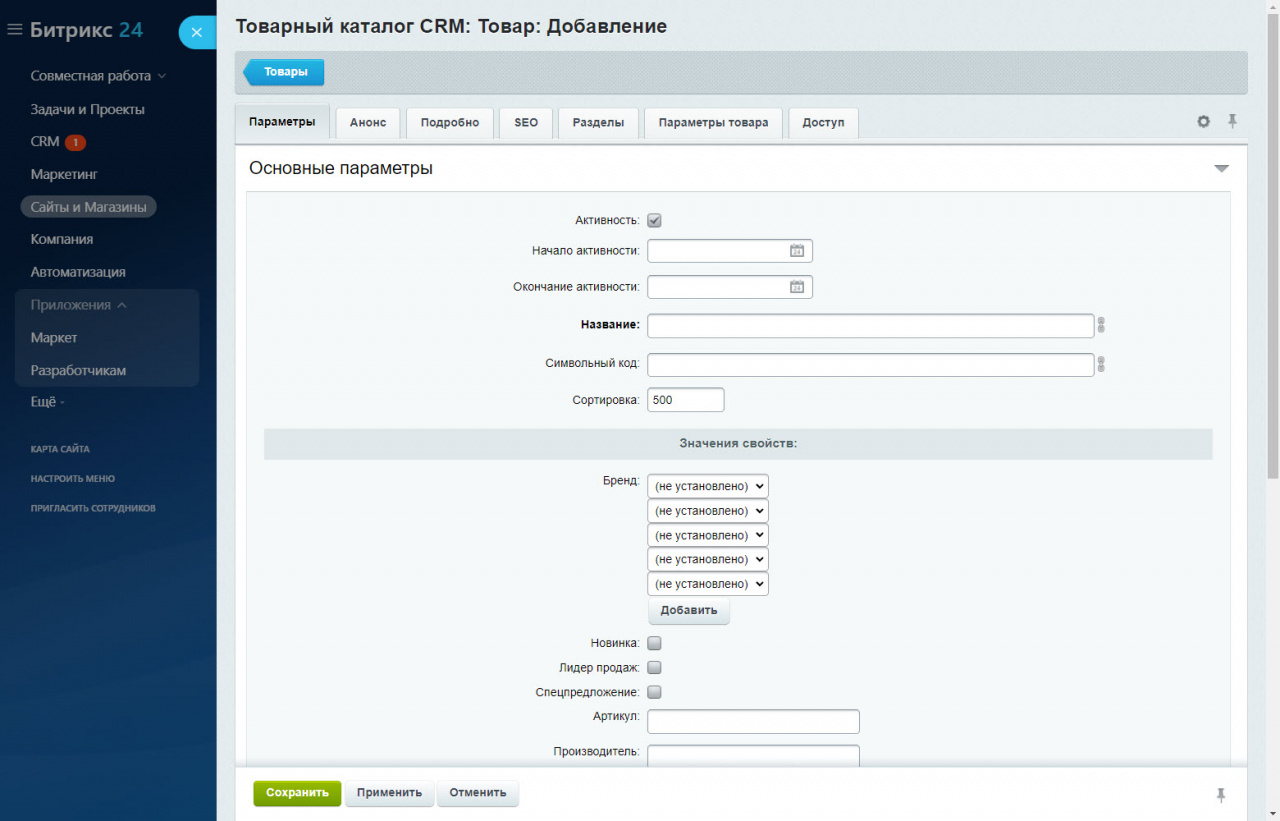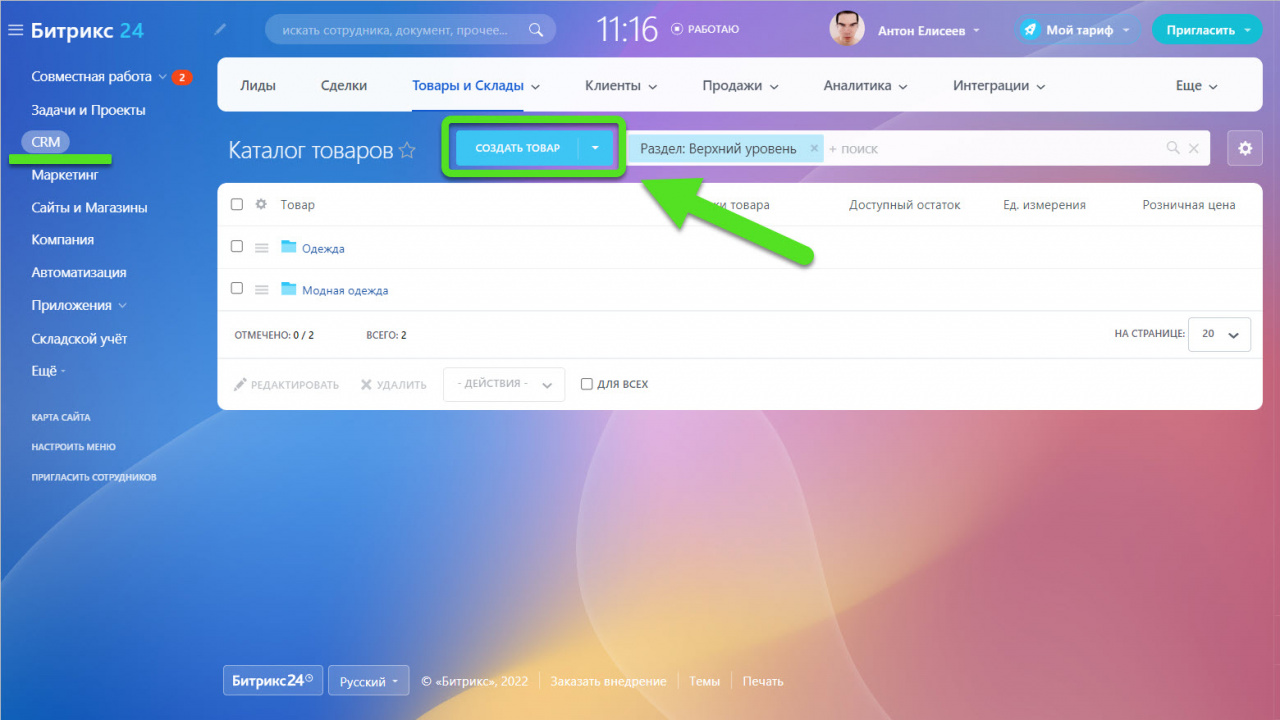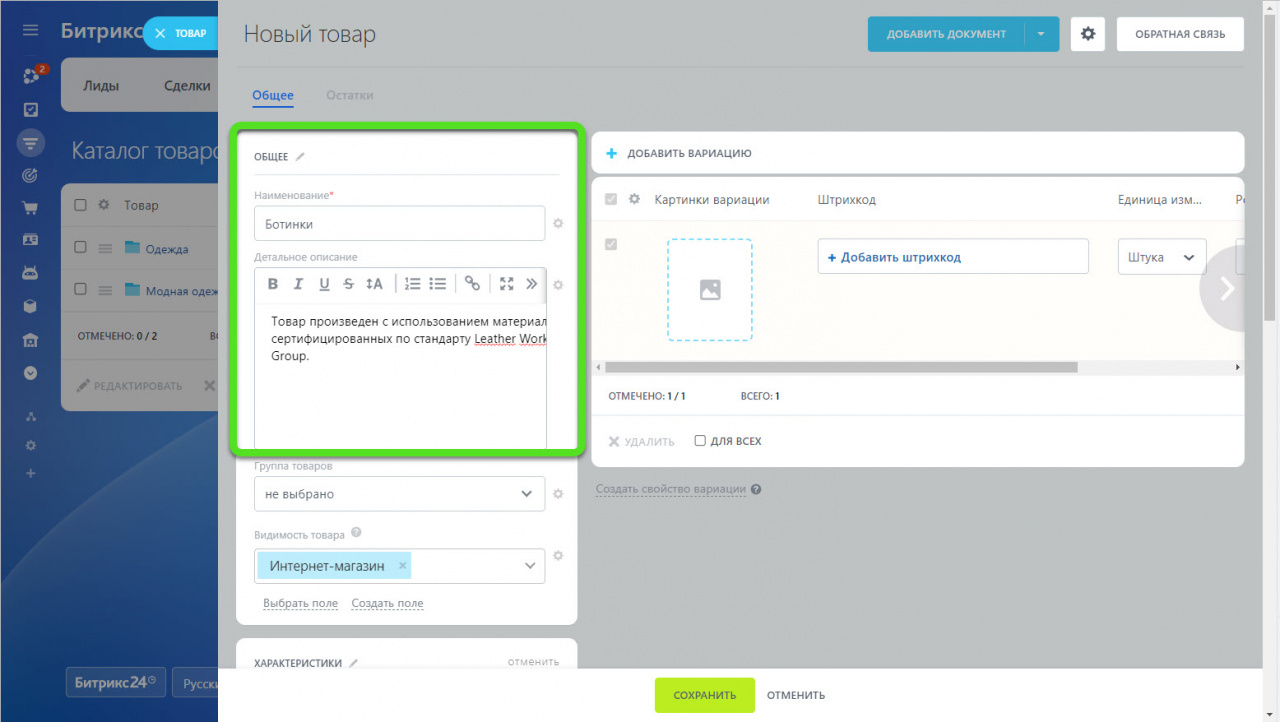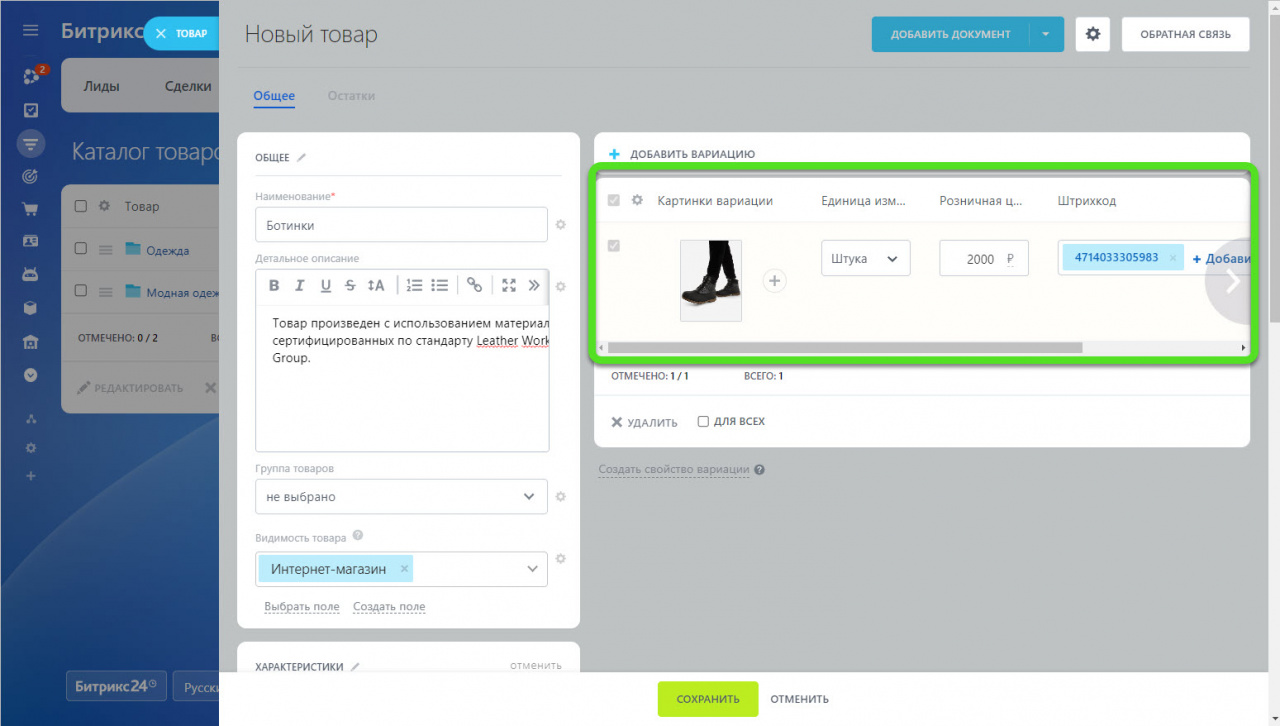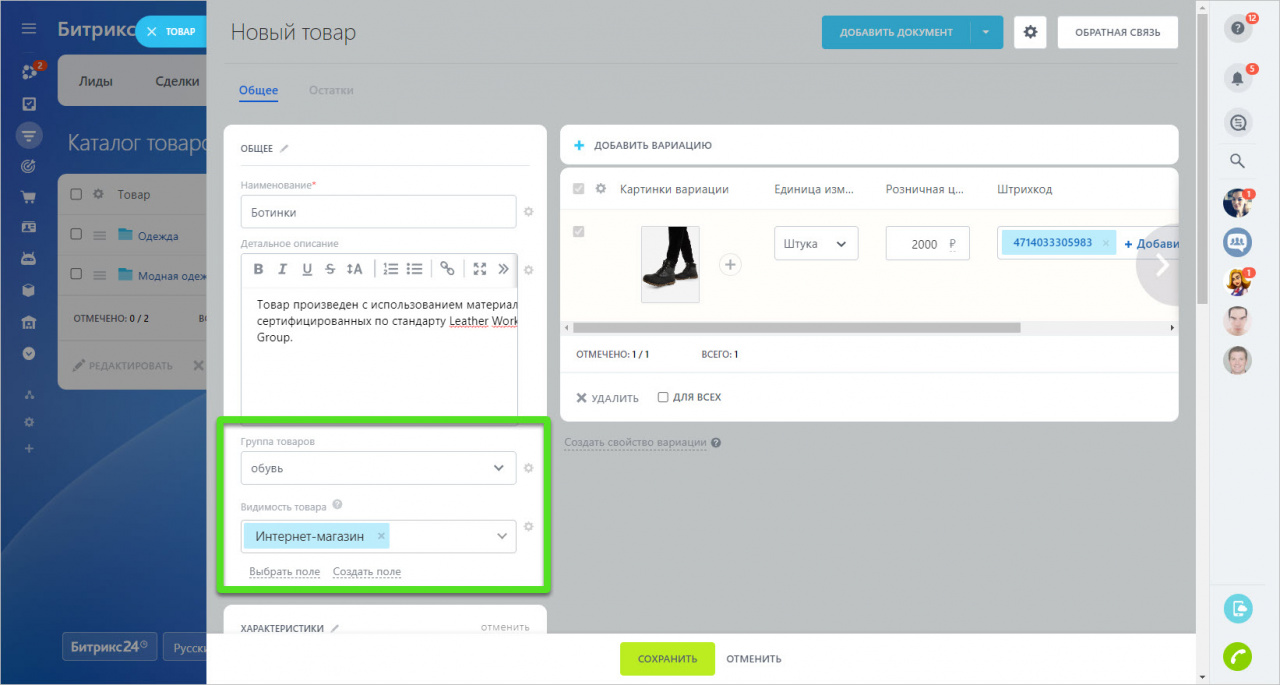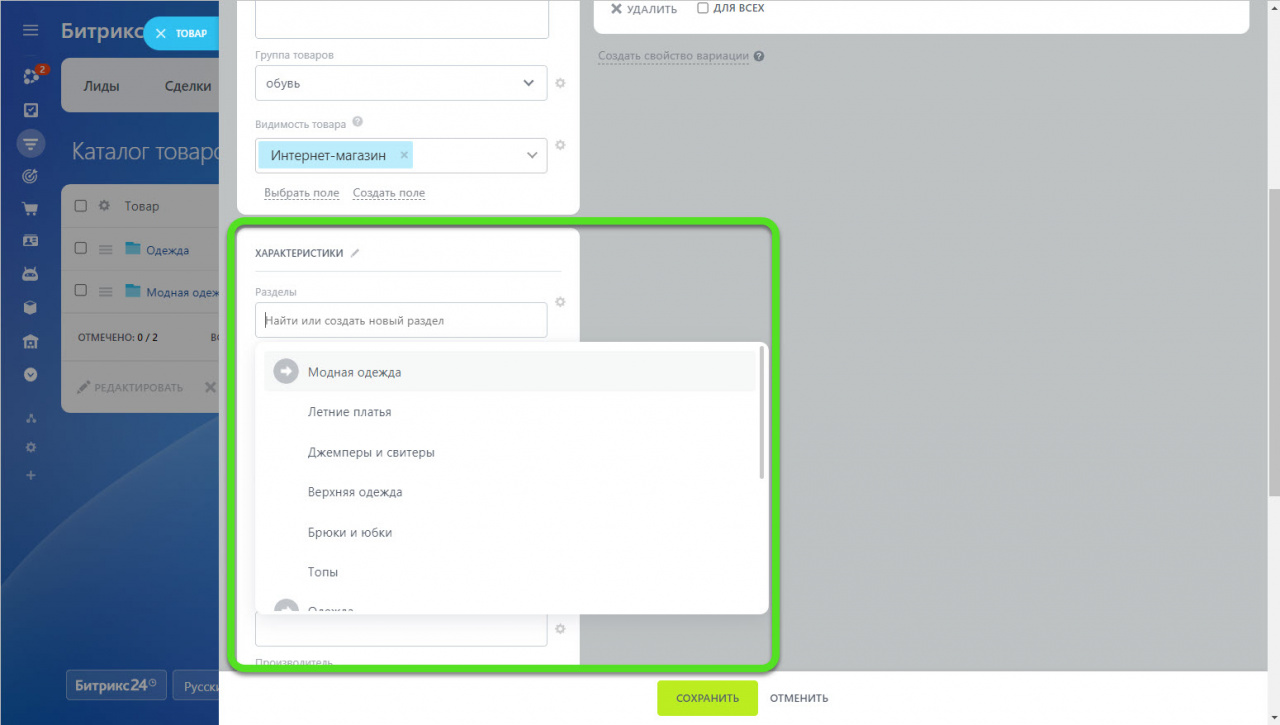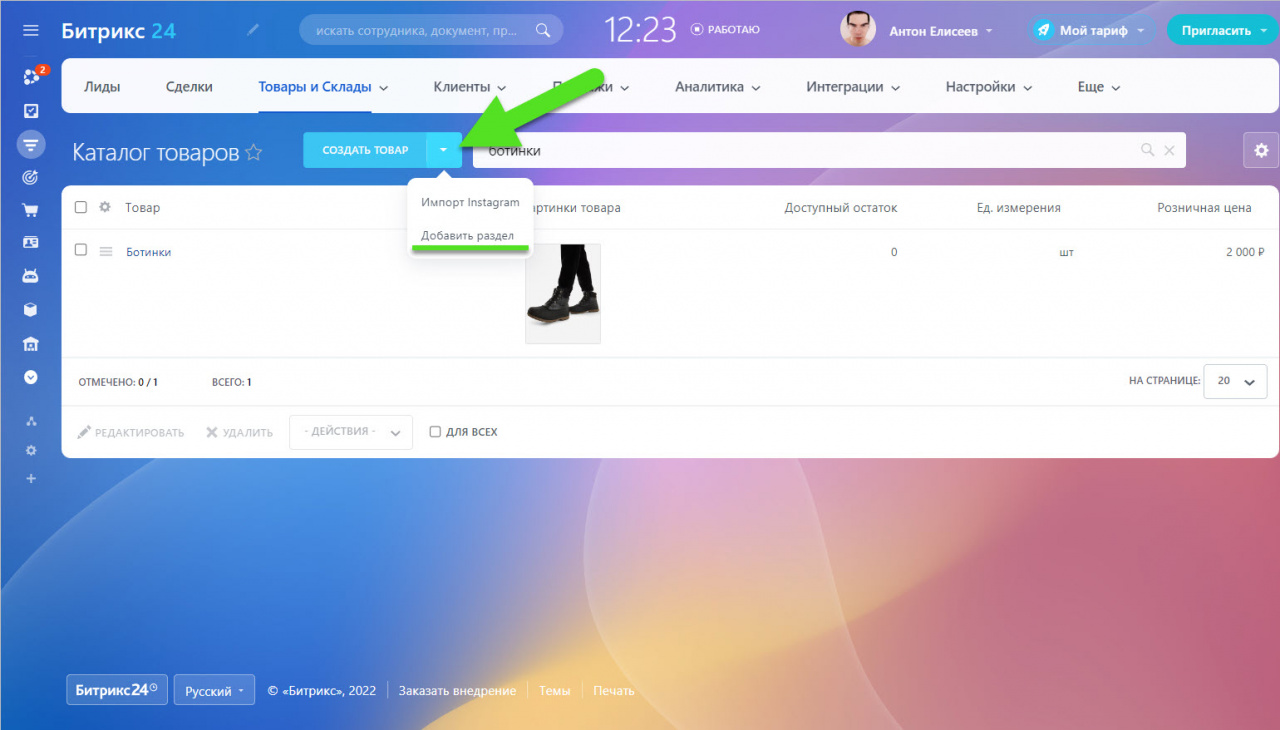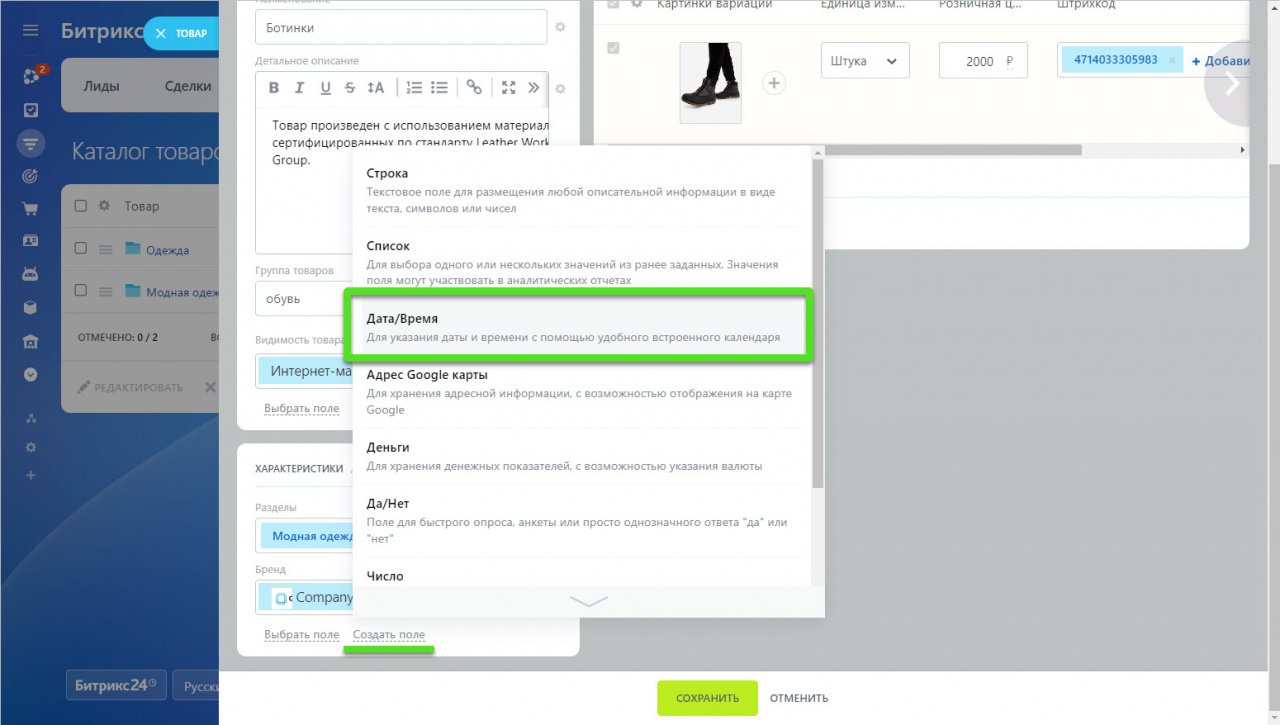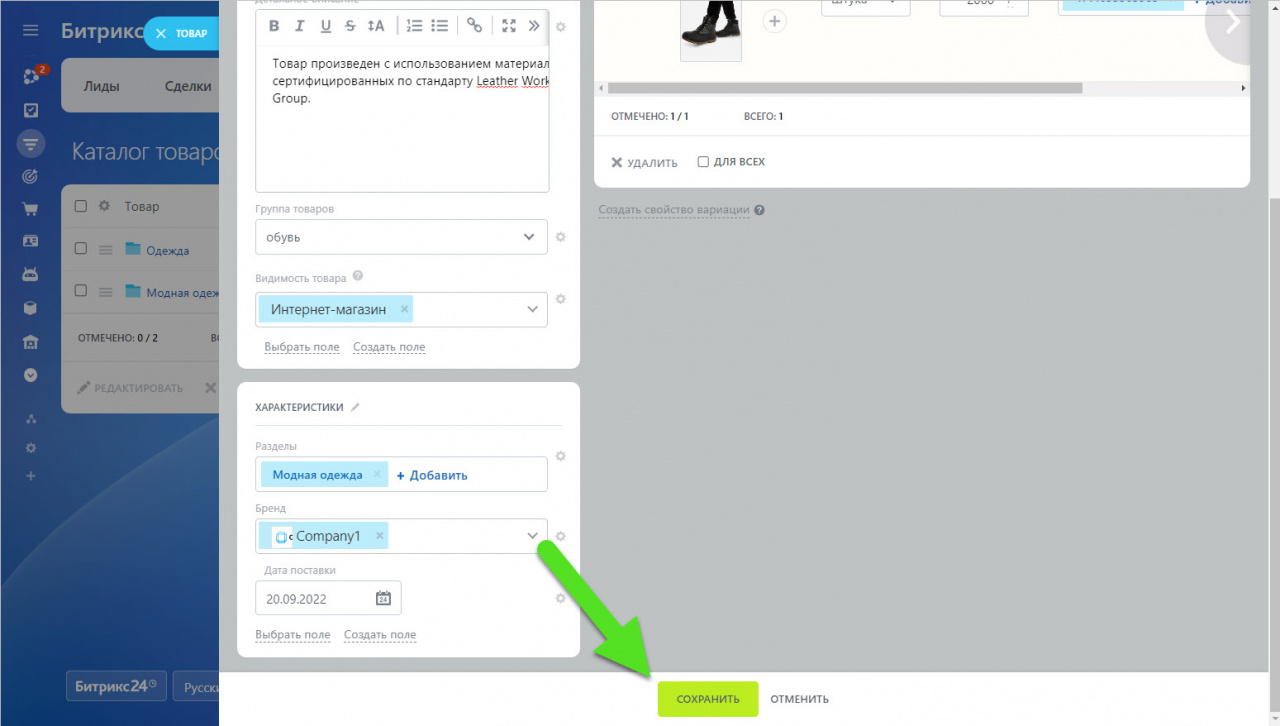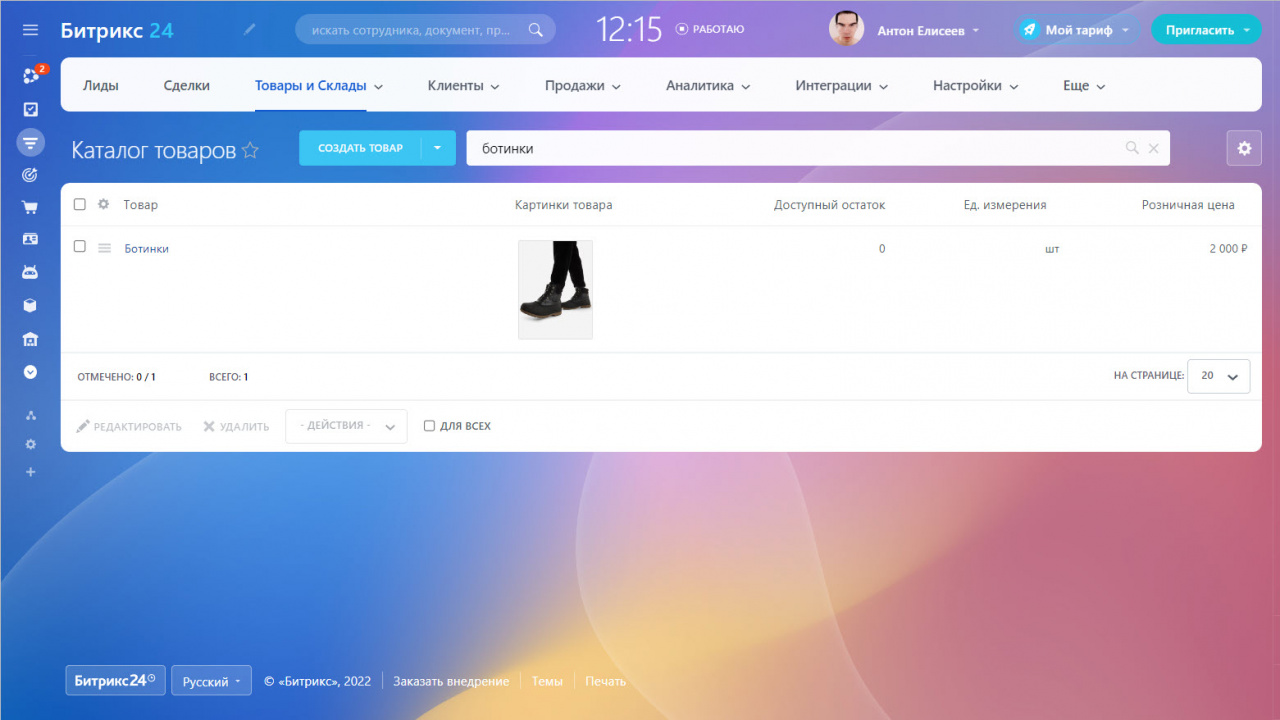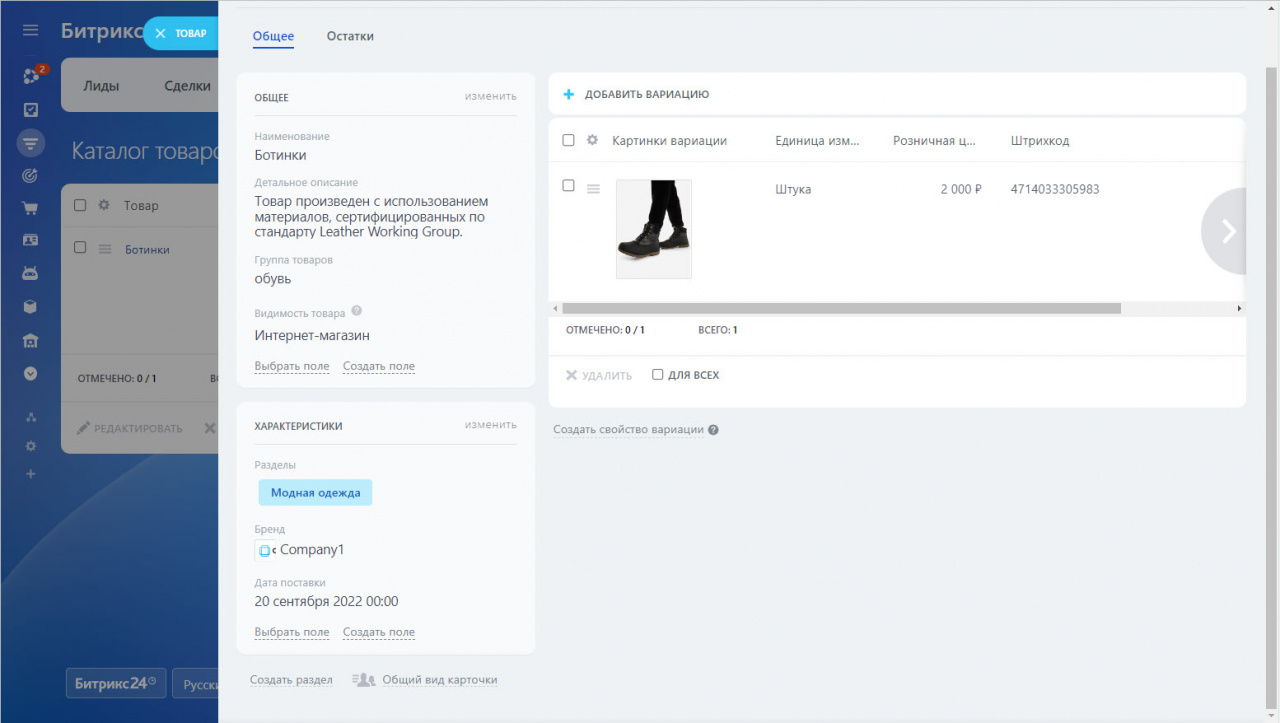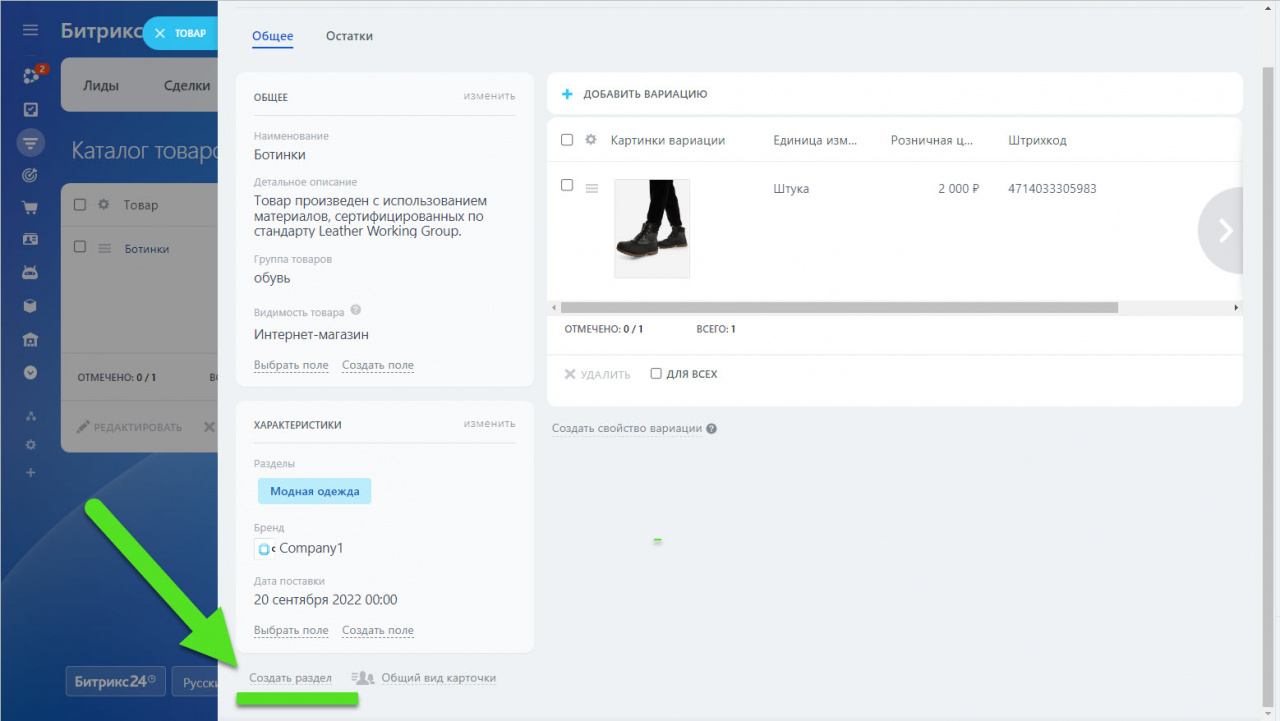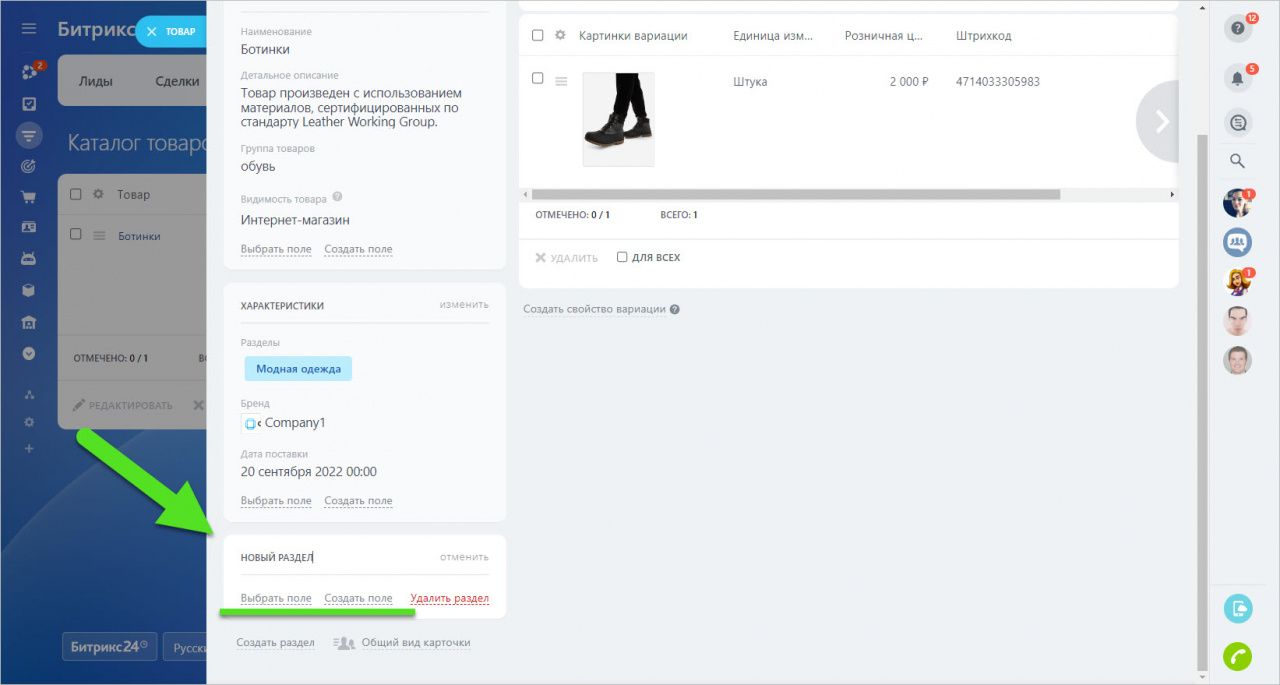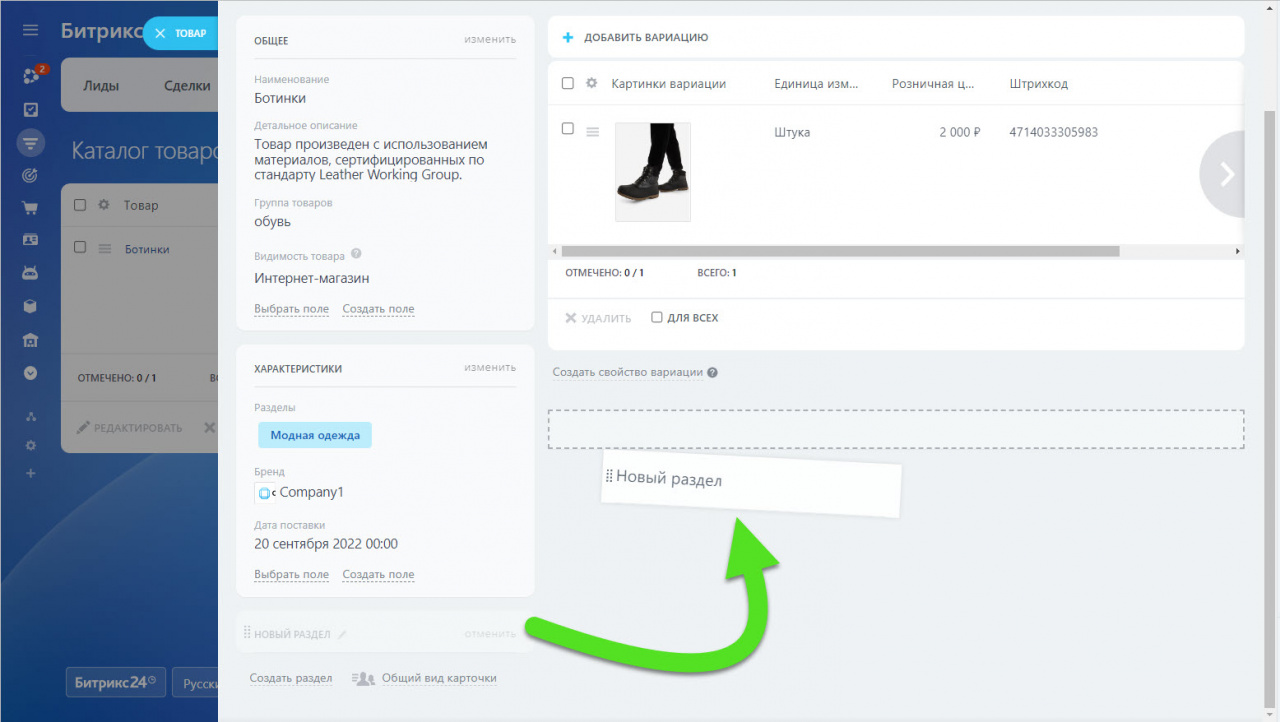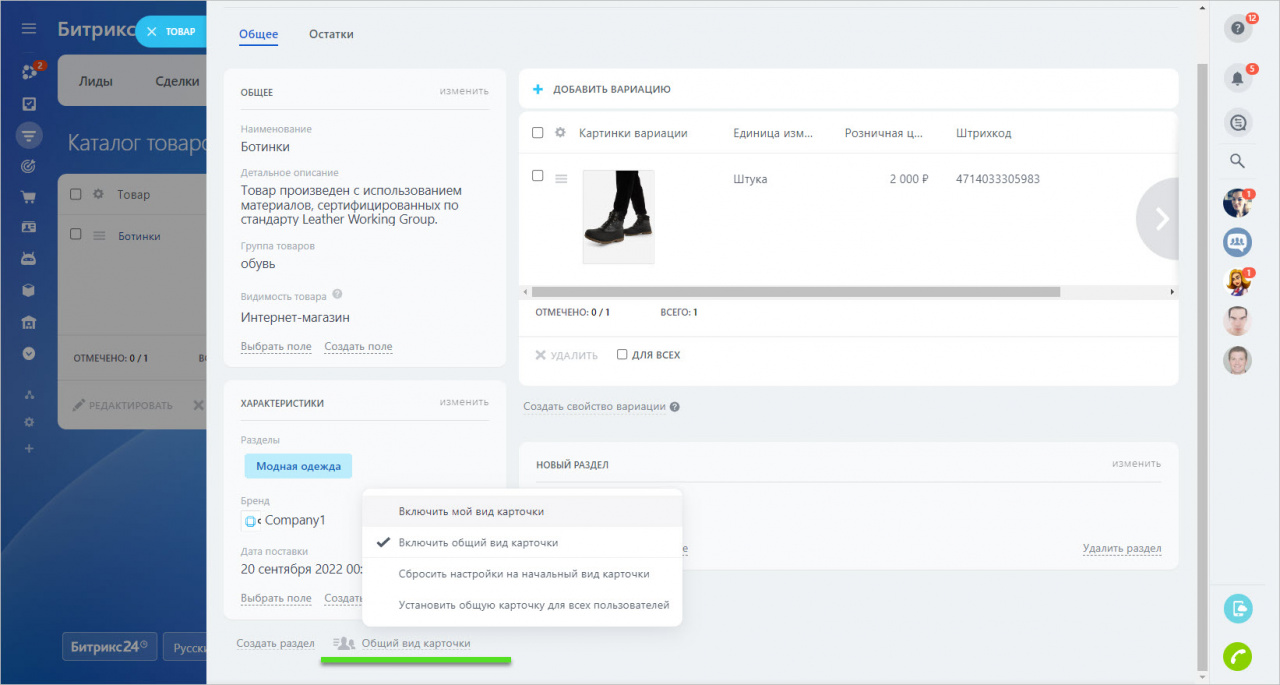Работать с каталогом стало ещё удобнее, теперь вы можете быстро создавать товары, используя новую форму. Для этого вам достаточно указать основные параметры и добавить товар в ваш каталог.
Внимание! Старая карточка товара больше не поддерживается в Битрикс24.
- Если вы используете старую карточку и создаете наборы и комплекты товаров, то рекомендуем не переходить на новую, так как она их не поддерживает.
- При переходе на новую карточку, включить старую больше не получится.
Как создать товар
Для создания нового товара переходите в CRM > Каталог товаров > Создать товар.
В открывшейся форме впишите общую информацию о товаре.
Разместите картинку товара и укажите: единицы измерения, цену и штрихкод.
С помощью полей Видимость товара и Группа товаров вы можете настроить видимость товара в интернет-магазине и указать тип товара для маркировки.
В разделе характеристики укажите параметры товара. Например, закрепите товар за разделом. Один товар может быть одновременно в нескольких разделах - для этого выберите нужные из списка.
Как добавить характеристики товара
Чтобы добавить подробные характеристики товара, создайте поле. Для этого нажмите кнопку Создать поле и выберите нужный формат данных.
Впишите название поля и кликните кнопку сохранить.
Когда все настройки будут сделаны, нажмите кнопку сохранить.
После сохранения, товар появится в вашем каталоге.
Как настроить разделы в карточке товара
Во время работы с товаром вы можете настроить разделы с информацией о товаре.
Чтобы создать новый блок с характеристиками товара, нажмите кнопку Создать раздел.
Укажите название для нового раздела и добавьте поля с помощью кнопок Выбрать поле и Создать поле.
Также вы можете перемещать блоки внутри карточки, для этого перетяните блок в нужный участок карточки.
С помощью кнопки Мой вид карточки вы можете вернуть прежние настройки или установить общий вид карточки для всех сотрудников.